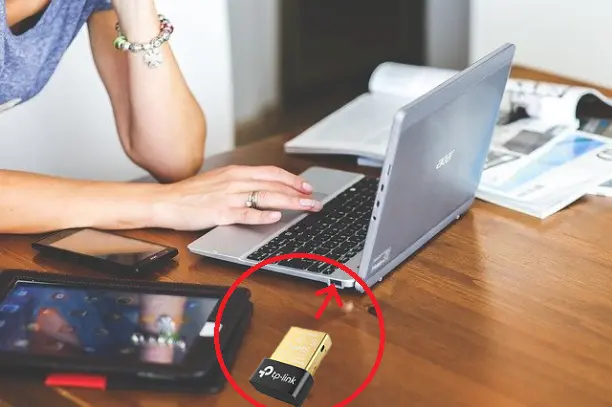
La proliferación de accesorios dotados de tecnología Bluetooth continúa en aumento. Actualmente abundan en el mercado auriculares, altavoces, controladores de juegos, teclados, impresoras, entre muchos otros, con la capacidad para conectarse de manera inalámbrica con equipos compatibles con dicha tecnología.
Entre estos equipos se destacan los teléfonos inteligentes y las computadoras portátiles modernas, ya que en su gran mayoría integran en los circuitos de su placa la tecnología Bluetooth, cosa que les permite reconocer sin problemas a cualquier dispositivo compatible. Además, dentro de sus ajustes también existen las opciones que permiten un emparejamiento y uso casi inmediato.
No ocurre lo mismo con nuestras computadoras de escritorio (y portátiles antiguas), ya que los fabricantes de estos equipos no suelen incorporar en la placa madre el soporte de hardware respectivo, es decir, una antena o emisor de señales Bluetooth. Algo que deja abierto el camino para los adaptadores Bluetooth para PC.
Los adaptadores Bluetooth USB para PC
Los adaptadores Bluetooth para PC son unos dispositivos con apariencia de pendrives que se conectan a la máquina por cualquiera de sus puertos USB. Además, son muy fáciles de adquirir visitando las tiendas especializadas en artículos electrónicos.

Esta solución además de ser económica es muy eficiente, ya que el soporte de software está asegurado por el sistema: Windows integró la tecnología Bluetooth en su código a partir de su versión XP. Por lo tanto, una vez enchufado un adaptador Bluetooth a una PC de escritorio o portátil que carezca del hardware necesario, podrás usar casi cualquier accesorio Bluetooth compatible.
Sin embargo, no todo termina allí pues hace falta efectuar algunas configuraciones sencillas para asegurarse que Windows reconozca el adaptador. Sigue estos pasos para realizar una instalación exitosa.
¿Cómo instalar y configurar un adaptador Bluetooth en tu PC?
Busca un puerto USB libre y enchufa el adaptador USB. Espera a que Windows detecte el nuevo dispositivo y cargue sus controladores. En caso contrario, inserta el CD incluido en su caja y realiza una instalación manual.
Una vez efectuada la correcta instalación del nuevo adaptador Bluetooth USB podrás notar el icono característico de este tipo de conexiones al final de la barra de tareas (por si no lo reconoces es de color azul).
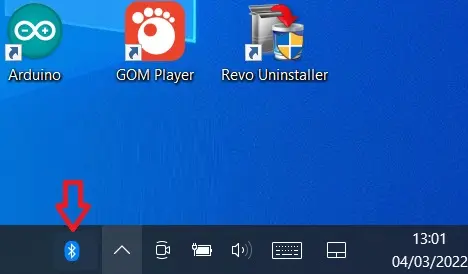
Ahora, pulsa dos veces sobre el icono para comprobar que en la sección de configuración de Windows está activada la red Bluetooth. Allí también podrás notar el nombre con el que tu computadora es reconocida para otros dispositivos de la red.

Para empezar a añadir dispositivos Bluetooth en Windows 10, en primer lugar, asegúrate de que están puestos en modo de detección. Luego, pulsa en Agregar Bluetooth y otros dispositivos, selecciona la opción Bluetooth y sigue las instrucciones. En Windows 11, deberás pulsar en Agregar dispositivo, seleccionar Bluetooth y seguir las instrucciones.
¿Qué tipo de dispositivos Bluetooth puedes emparejar con tu PC?
La lista es muy extensa. A los ya conocidos periféricos de PC como teclados y ratones e impresoras, puedes emparejar auriculares y altavoces para escuchar con mayor claridad los sonidos que emana tu computadora pero sin usar cables.
También se encuentran en la lista nuestros teléfonos inteligentes, sobre todo los equipados con sistema Android, ya que su sistema operativo permite la transferencia inalámbrica de archivos entre ambos equipos. Para usar esta función haz lo siguiente.
Empareja tu teléfono Android con tu computadora. Después, haz clic derecho en el icono Bluetooth y selecciona la opción Enviar un archivo o Recibir un archivo, según sea la operación con archivos que quieras llevar a cabo.
Imagen: tp-link
Vaya pérdida de tiempo que ha sido este artículo XD